Piezīme.: Mēs vēlamies sniegt jums visjaunāko palīdzības saturu jūsu valodā, cik vien ātri to varam. Šī lapa ir tulkota automatizēti, un tajā var būt gramatiskas kļūdas un neprecizitātes. Mūsu nolūks ir šo saturu padarīt jums noderīgu. Vai lapas lejasdaļā varat mums pavēstīt, vai informācija jums noderēja? Ērtai atsaucei šeit ir šis raksts angļu valodā .
Microsoft Access 2013 ir visu datu tipu kopējā platforma, un ārējie dati nav izņēmums. Varat importēt BDCM failu, kurā iekļauts ārējs satura tips un savā Access datu bāzē izveidot saiti uz ārējiem datiem klienta datorā. Dati ir tikai lasāmi, tomēr tos var regulāri atsvaidzināt.
Piezīme.: Šādā gadījumā atšķirībā no citiem Office produktiem biznesa savienojumu pakalpojumu klienta izpildlaika kešatmiņa netiek izmantota, lai sinhronizētu ar ārējo sarakstu, jums piekļūstot ārējiem datiem.
Svarīgi!: Jums ir jābūt. Klienta datorā instalēts Microsoft .NET Framework 4 vai jaunāka versija. Jūs varat lejupielādēt no Microsoft .NET Framework 4.
Papildinformāciju skatiet rakstā satura atrašana par ārējiem datiem.
Šajā rakstā
Pirms darba sākšanas
Darbā ar ārējiem datiem ir nepieciešami vairāki priekšnosacījuma uzdevumi, lai iespējotu drošu piekļuvi datiem. Tālāk minētā informācija var jums palīdzēt ieplānot nākamās darbības. Turklāt, ja, mēģinot strādāt ar ārējiem datiem, rodas problēmas, šī informācija var palīdzēt identificēt problēmu. Lai piekļūtu ārējiem datiem, jums vai administratoram jāveic tālāk minētās darbības.
Ārējā datu avota sagatavošana Administrators, iespējams, vajadzēs izveidot kontu un nodrošināt atļaujas ar datu avotu, lai pārliecinātos, ka pareizajiem lietotājiem ir piekļuve datiem un ka datus nebeidzas nepareizās rokās. Ārējā datu bāzē, administrators var arī vēlaties izveidot īpašu tabulām, skatiem, vaicājumus, un tā tālāk, lai ierobežotu meklēšanas rezultātus līdz tikai to, kas ir nepieciešama un uzlabotu veiktspēju.
Konfigurējiet SharePoint pakalpojumu un kontu Administratoram ir jāaktivizē biznesa datu savienojumu pakalpojumi un drošas krātuves pakalpojums.
Drošas krātuves pakalpojumu konfigurēšana Administratora veicamās darbības: noteikt labāko piekļuves režīmu ārējo datu avotu, izveidot mērķa lietojumprogrammu un iestatīt akreditācijas datus mērķa lietojumprogrammai.
Biznesa datu savienojumu pakalpojumu konfigurēšana Administrators ir jānodrošina, ka lietotājam, kas izveido ārēja satura tips ir atļauja biznesa datu savienojumu metadatu krātuvē un ka attiecīgajiem lietotājiem ir piekļuve ārēja satura tipu, kas balstīts ārējā saraksta.
Ārēja satura tipa izveide Lietotājs ir jādefinē ārējā satura tipu, kas ir iekļauta informācija par savienojumi, access, metodes, kā darbība, kolonnas, filtrus un citus metadatus, ko izmanto, lai izgūtu datus no ārēja datu avota.
BDCM faila eksportēšana no SharePoint produktiem
BDCM fails ir XML fails, kurā iekļauta visa ārēja satura tipam definēta informācija. Izmantojot BDCM failu programmā Access 2013, ņemiet vērā tālākos norādījumus.
-
Tiek atbalstītas tikai datu struktūras parastā formātā, bet ne hierarhiskas datu struktūras.
-
Tiek atbalstīti šādi .Net tipi: System.Boolean, System.Char, System.String, System.Int32, System.Int16, System.Double, System.DateTime, System.GUID. Citi .Net tipi tiek pārvērsti par tekstu.
Lai izveidotu BDCM failu, veiciet kādu no tālāk minētajām darbībām.
Microsoft SharePoint Designer 2013
-
Programmā Microsoft SharePoint Designer 2013 atveriet SharePoint vietni, kurā iekļauts ārējais satura tips.
-
Kreisās rūts sadaļā Vietnes objekti atlasiet Ārēja satura tipi.
-
Atlasiet izmantojamo ārēja satura tipu.
-
Ar peles labo pogu noklikšķiniet uz atlases un pēc tam noklikšķiniet uz Eksportēt BDC modeli.
-
Dialoglodziņā BDC modeļa eksportēšana ievadiet modeļa nosaukumu un noklikšķiniet uz Labi.
-
Dialoglodziņā Failu saglabāt kā atrodiet atrašanās vietu un pēc tam noklikšķiniet uz Saglabāt.
Biznesa datu savienojumu metadatu krātuve
Piezīme.: Lai veiktu šo uzdevumu, jums jābūt fermas administrators administrators biznesa datu savienojumu pakalpojuma lietojumprogrammai un rediģēšanas atļauju modeli un visas ārējās sistēmas, kas ir ietverti modeļa.
-
Centrālās administrēšanas tīmekļa vietnes sadaļā Lietojumprogrammu pārvaldība noklikšķiniet uz Pakalpojumu lietojumprogrammu pārvaldība.
-
Noklikšķiniet uz kolonnas Nosaukums rindā, kas atbilst biznesa datu savienojumu pakalpojuma lietojumprogrammai.
-
Lentes grupā Skats noklikšķiniet uz BDC modeļi.
-
Lapā BDC modeļi atlasiet modeli.
-
Lentes grupā BDC modeļi noklikšķiniet uz Eksportēt.
-
Lapas Eksportēt laukā Faila tips atlasiet Modelis un pēc tam sadaļā Papildu iestatījumi atlasiet vismaz vienu eksportējamā resursa tipu:
-
noklikšķiniet uz Lokalizēti nosaukumi, lai eksportētu ārējā satura tipu lokalizētos nosaukumus noteiktā lokalizācijā;
-
noklikšķiniet uz Rekvizīti, lai eksportētu ārējā satura tipu rekvizītus;
-
noklikšķiniet uz Atļaujas, lai eksportētu ārējā satura tipu atļaujas;
-
noklikšķiniet uz Starpnieki, lai eksportētu implementācijai specifisko starpnieku, kas tiek izmantots savienojuma izveidei ar ārējo sistēmu.
-
-
Ja esat saglabājis resursu kopu, ko vēlāk var eksportēt izmantošanai noteiktā vidē, laukā Izmantot pielāgotus vides iestatījumus ierakstiet unikālu nosaukumu, kas saistīts ar eksportējamiem no vides atkarīgajiem iestatījumiem.
-
Noklikšķiniet uz Eksportēt.
Tiek parādīta faila atrašanās vieta tīklā.
BDCM faila importēšana programmā Access 2013
-
Programmā Access 2013 noklikšķiniet uz Ārēji dati > Tīmekļa pakalpojums.
-
Dialoglodziņa Saites izveide uz tīmekļa pakalpojuma datiem apakšdaļā noklikšķiniet uz Instalēt jaunu savienojumu.
-
Dialoglodziņā Savienojuma definīcijas faila atlase atrodiet un atlasiet BDCM failu.
Saistītas tabulas izveide, pamatojoties uz importētu BDCM failu
-
Programmā Access 2013 noklikšķiniet uz Ārēji dati > Tīmekļa pakalpojums.
Dialoglodziņā Saites izveide uz tīmekļa pakalpojuma datiem tiek parādītas tīmekļa pakalpojumā nodrošinātās datu tabulas. Piemēram, izveidojot savienojumu ar tīmekļa pakalpojumu AdventureWorks, būs redzams apmēram šāds skats:
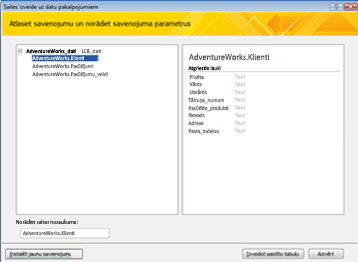
-
Ja pieejams, sadaļā Norādīt neobligātu parametru vērtības ievadiet parametra vērtību katram parametram, kuru vēlaties izmantot, lai filtrētu vai ierobežotu ārējos datus.
-
Atlasiet tabulu, kuru vēlaties izmantot.
-
Noklikšķiniet uz Izveidot saistīto tabulu.










